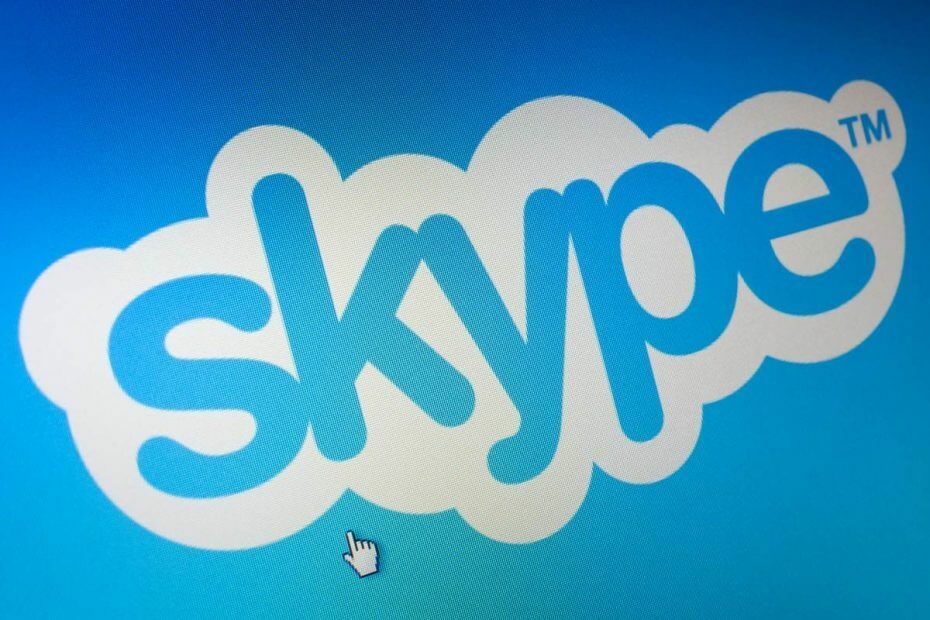Ponovno instalirajte Skype ili pokušajte isključiti Focus Assist na računalu sa sustavom Windows
- Propuštanje važnih obavijesti može biti stvarno frustrirajuće. Nekoliko korisnika prijavilo je da zvuk obavijesti na Skypeu ne radi.
- Da biste to popravili, možete provjeriti jeste li prijavljeni i dopustiti Skypeu da radi u pozadini.
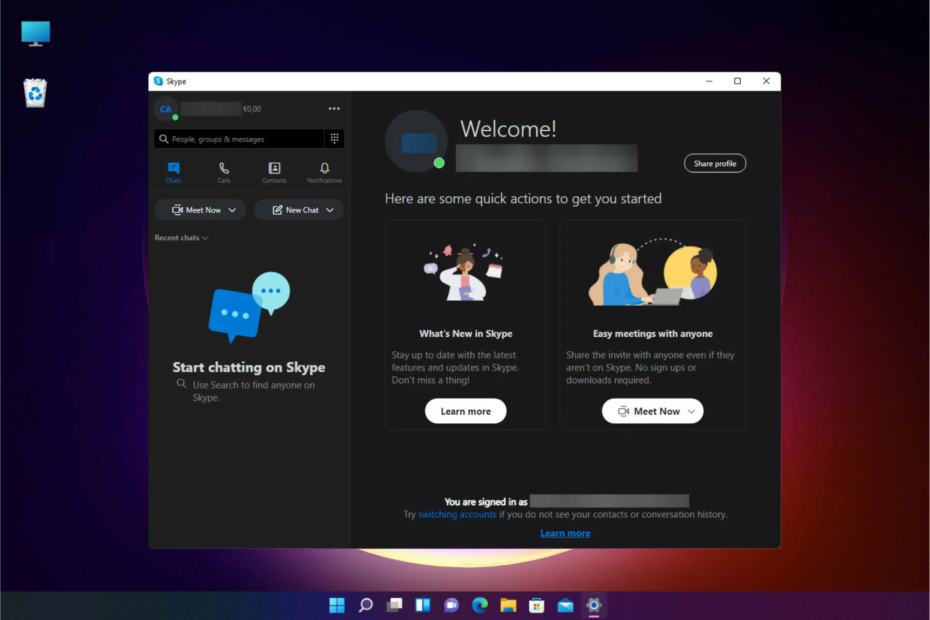
xINSTALIRAJTE KLIKOM NA PREUZMI DATOTEKU
- Preuzmite Restoro PC Repair Tool koji dolazi s patentiranim tehnologijama (dostupan patent ovdje).
- Klik Započni skeniranje kako biste pronašli probleme sa sustavom Windows koji bi mogli uzrokovati probleme na računalu.
- Klik Popravi sve za rješavanje problema koji utječu na sigurnost i performanse vašeg računala.
- Restoro je preuzeo 0 čitatelja ovog mjeseca.
Skype je lijep aplikacija za video pozive i razmjenu poruka koje mnogi koriste za obavljanje radnih zadataka ili za neobavezno čavrljanje. Budući da je primanje obavijesti jedna od najvažnijih funkcija Skypea, može se razumjeti frustracija ako Skype ne emitira zvuk obavijesti.
Pronaći ćete višestruka izvješća korisnika o problemu da isti Skype ne proizvodi zvukove obavijesti. Ako i vi imate isti problem, ovaj je vodič upravo za vas.
Zašto Skype ne proizvodi zvukove obavijesti na mom računalu?
Nakon malo istraživanja, pronašli smo hrpu uobičajenih razloga koji su posebno odgovorni za to što Skype ne emitira zvukove obavijesti:
- Niste prijavljeni: Ako niste uživo ili ne prijavljeni na svoj Skype račun, tada nećete primati obavijesti o novim porukama.
- Pomoć pri fokusiranju je uključena: Korisnici sustava Windows 10 ili 11 mogli bi ostavili Focus Assist uključenim, zbog čega ne primate obavijesti o novim porukama.
- Provjerite postavke obavijesti: Možda jesi onemogućio postavke obavijesti na računalu, zbog čega ne dobivate zvukove obavijesti.
- Zvuk Skype obavijesti je isključen: Često greškom podešavamo postavke unutar aplikacije, što može dovesti do tako sitnog problema.
Sada kada znamo moguće uzroke ovog problema, riješimo ga rješenjima u nastavku.
Što mogu učiniti ako Skype ne proizvodi zvukove obavijesti na mom računalu sa sustavom Windows?
Prije nego što krenete s naprednim metodama rješavanja problema, evo nekoliko brzih rješenja koja možete primijeniti:
- U slučaju da ste postavili Ne uznemiravaj kao svoj Skype status, tada vas Skype neće ometati i neće vam slati nikakve obavijesti. Iako vam bilo tko može poslati poruku, nećete biti upozoreni. Kliknite na svoju profilnu sliku i postavite svoj status kao Aktivan i provjerite možete li primati zvukove obavijesti.
- Pokušajte ponovno pokrenuti računalo jer bi to moglo riješiti mnoge privremene kvarove ili bugove koji bi mogli uzrokovati problem. Evo što učiniti ako se računalo stalno nasumično ponovno pokreće.
- Također možete pokušati pojačati glasnoću da provjerite je li zvuk isključen.
- Ponovno pokrenite Skype aplikaciju. Često prethodna sesija možda nije uspjela učitati sve važne datoteke.
- Prijavite se u Skype aplikaciju i provjerite primate li obavijesti ili ne.
Dopustite nam da provjerimo naprednu metodu rješavanja problema koja će vam pomoći riješiti problem.
1. Dopustite Skypeu da radi u pozadini
- pritisni Pobijediti + ja gumbe za otvaranje postavke.
- Kliknite na aplikacije na lijevo.
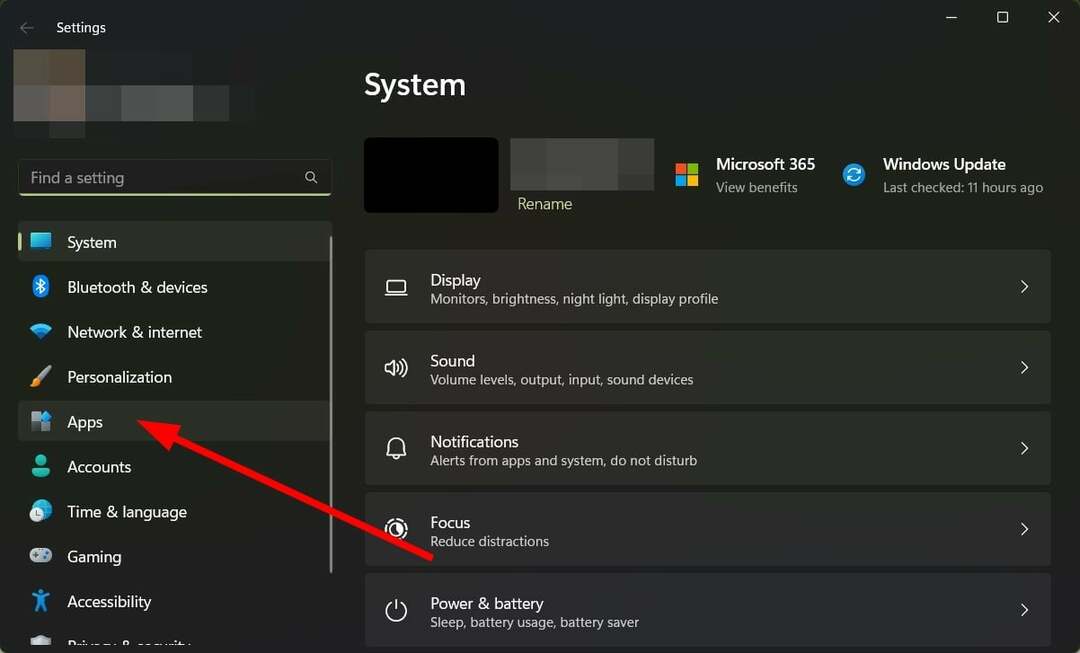
- Kliknite na Instalirane aplikacije s desna.
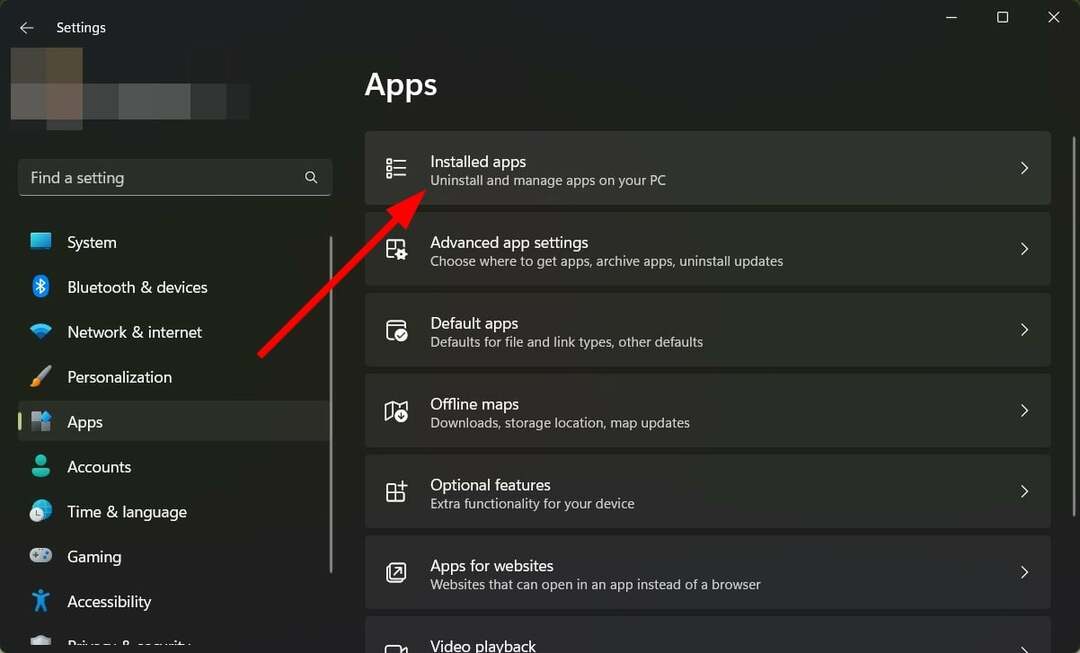
- Pronaći Skype, Klikni na Ikona s 3 točke i odaberite Napredne opcije.
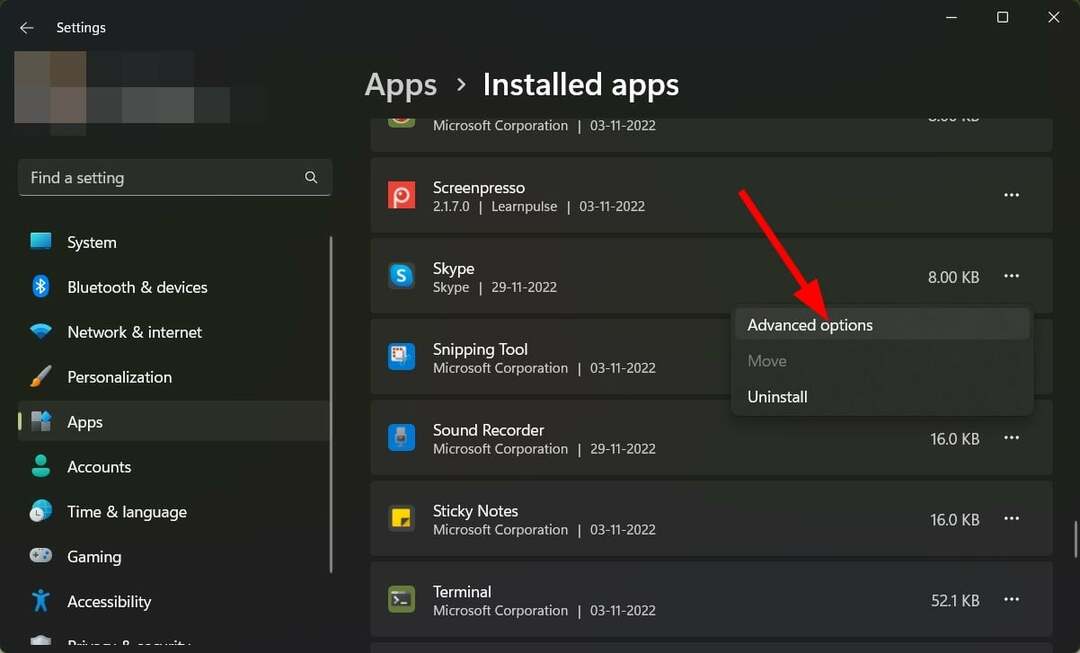
- Ispod Dopuštenja za pozadinske aplikacije padajući izbornik, odaberite Stalno.
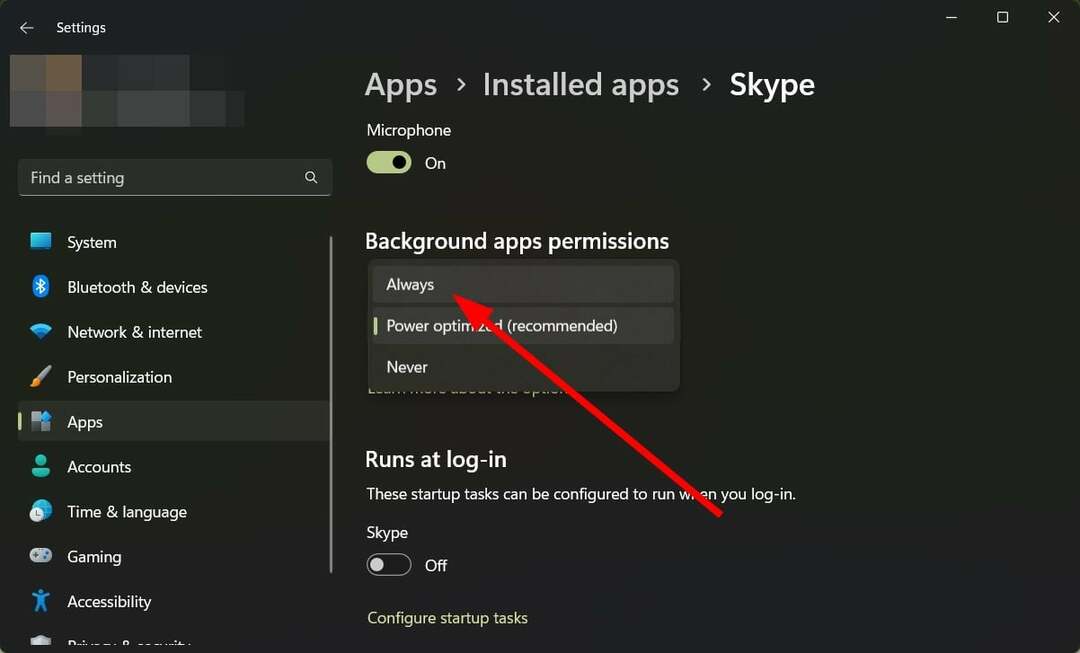
- Zatvoriti izbornik Postavke i provjerite rješava li to problem ili ne.
Ako niste dopustili aplikaciji Skype da radi u pozadini, to bi vas moglo spriječiti ne samo da primate poruke od svojih kontakata, nego Skype neće proizvoditi nikakve zvukove obavijesti.
2. Provjerite postavke obavijesti
- pritisni Pobijediti + ja gumbe za otvaranje postavke.
- Izaberi Obavijesti s desne strane.
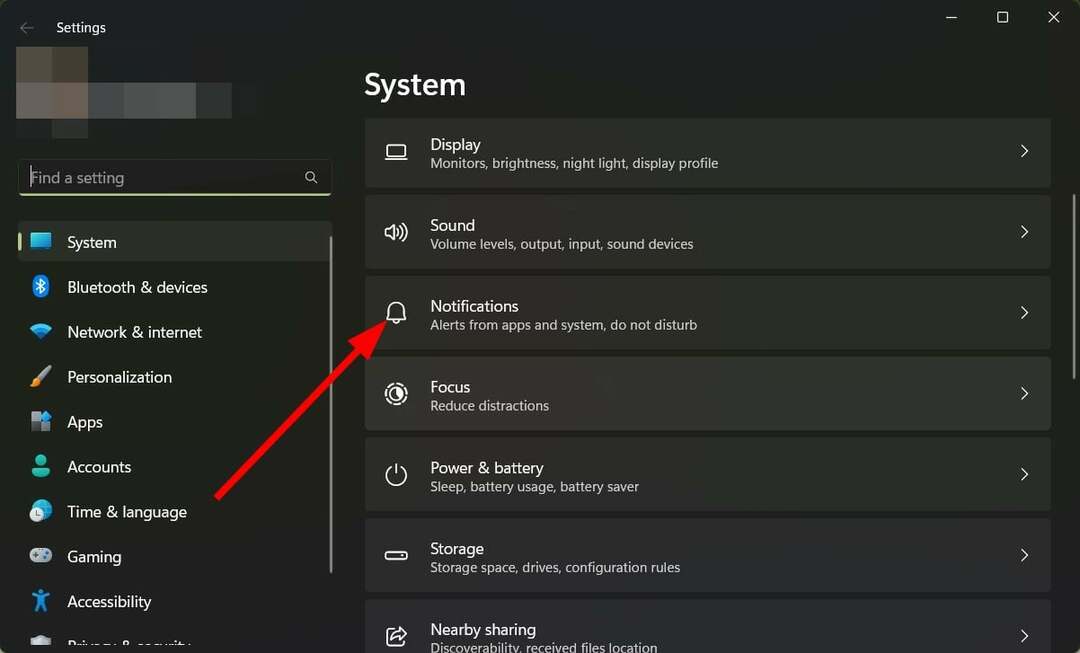
- Uključi Prebacivanje obavijesti.
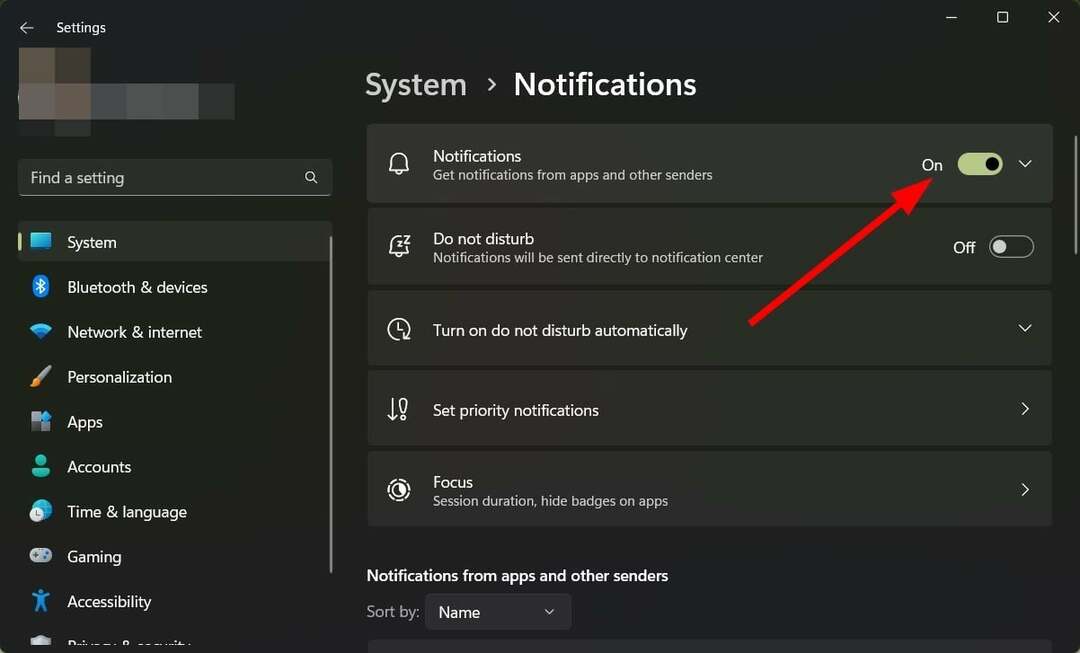
- Kliknite strelicu prema dolje pokraj prekidača za Obavijesti.
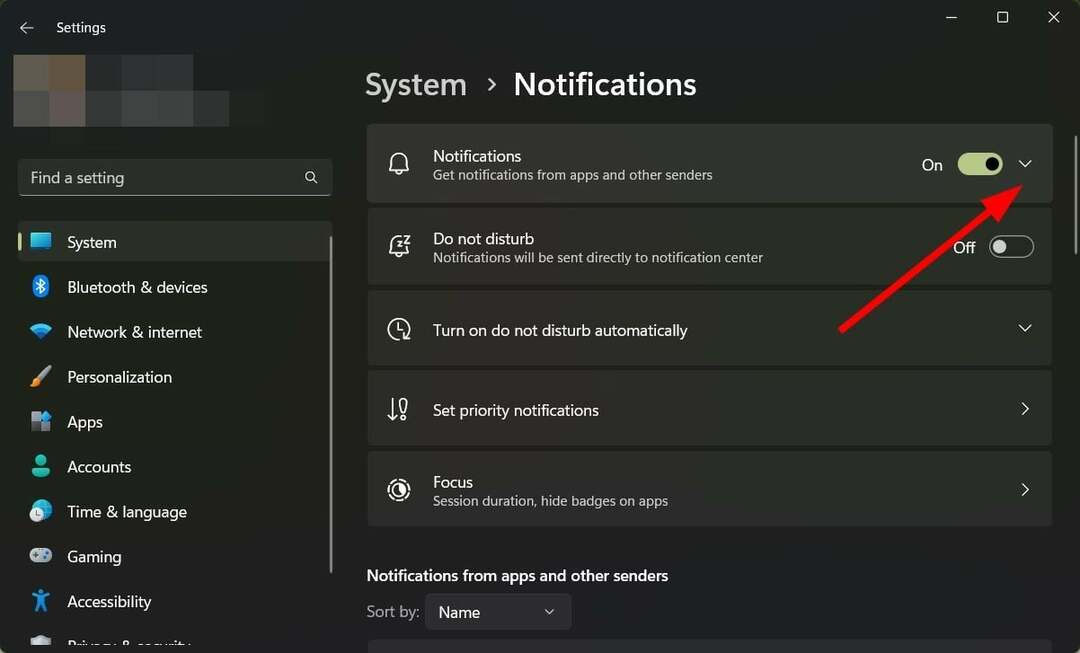
- Označite okvir za Dopusti obavijestima reprodukciju zvuka opcija.
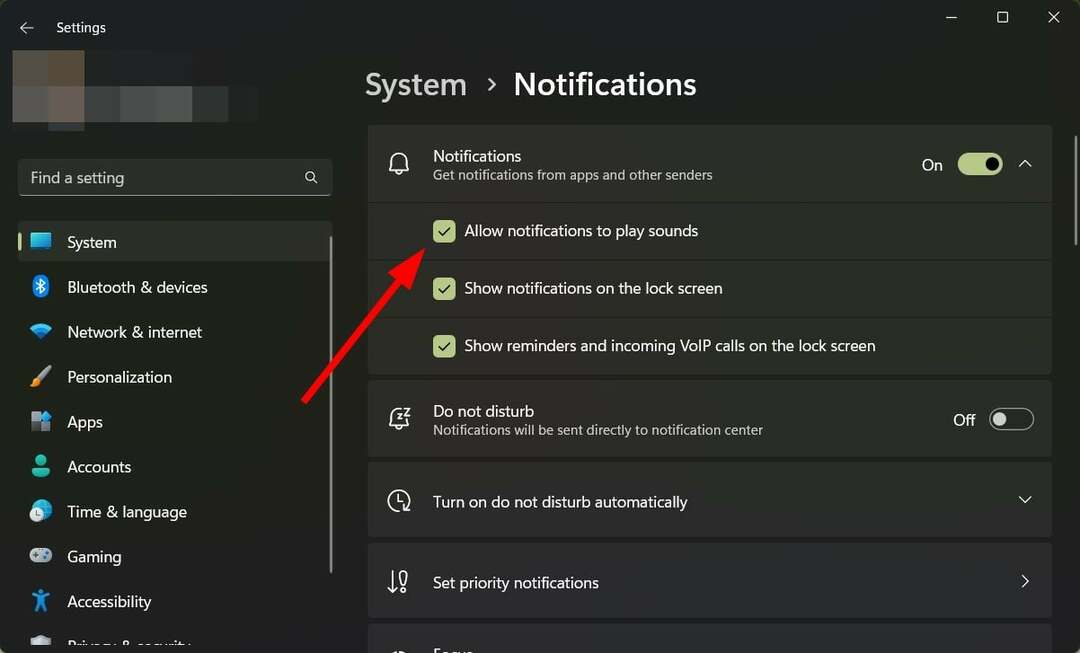
3. Isključite Focus Assist
- pritisni Pobijediti + ja gumbe za otvaranje postavke Jelovnik.
- Kliknite na Usredotočenost na desnoj strani.
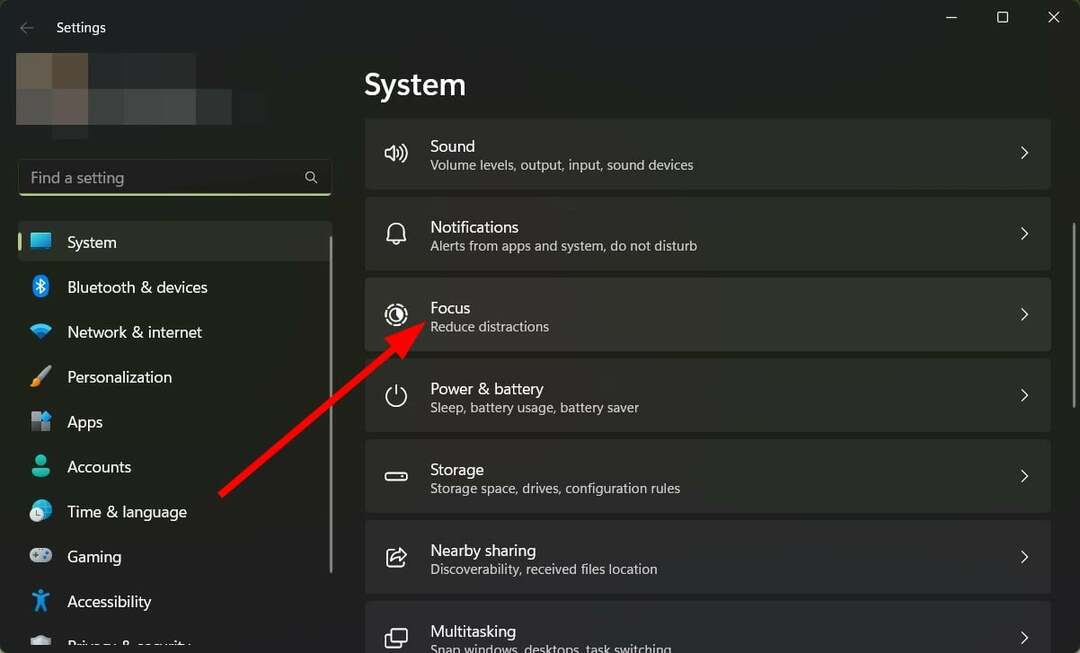
- Klikni na Zaustavi fokusnu sesiju gumb za isključivanje Focus Assist.
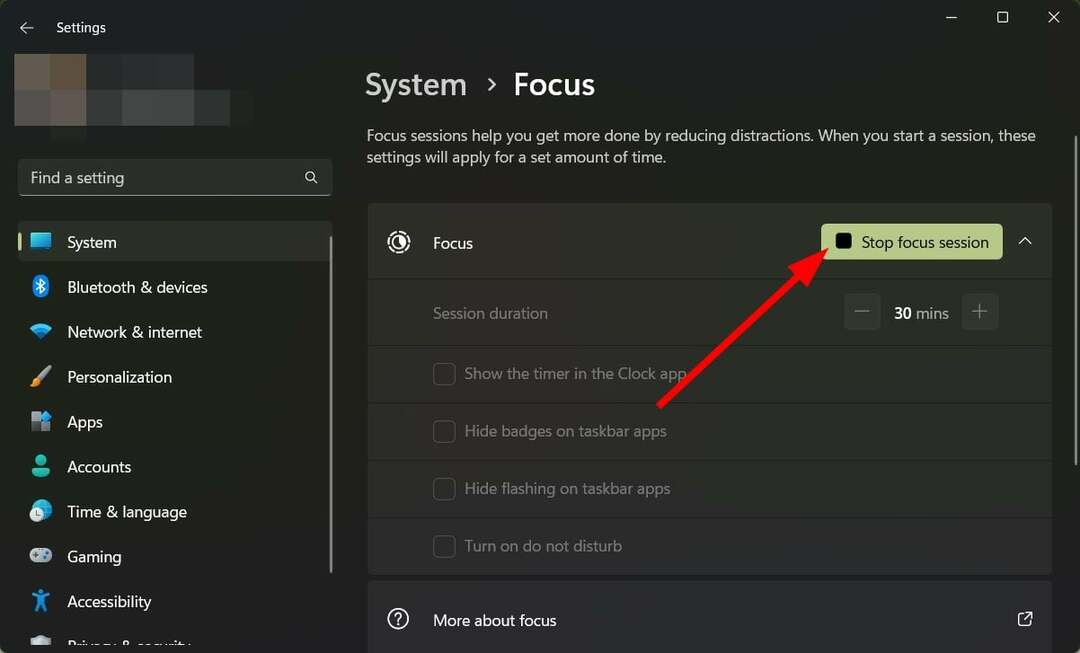
Savjet stručnjaka:
SPONZORIRANO
Teško je riješiti neke probleme s osobnim računalom, posebno kada su u pitanju oštećena spremišta ili nedostajuće Windows datoteke. Ako imate problema s ispravljanjem greške, vaš sustav je možda djelomično pokvaren.
Preporučujemo da instalirate Restoro, alat koji će skenirati vaš stroj i identificirati u čemu je greška.
Kliknite ovdje za preuzimanje i početak popravka.
Pomoć pri fokusiranju pomaže vam obuzdati smetnje poput obavijesti itd. da vas ne ometa dok radite na nečem važnom.
Postoje šanse da ste ostavili Focus Assist uključenom, zbog čega Skype ne proizvodi zvukove obavijesti.
- Skype ne može upućivati pozive u Kinu: Kako zaobići ovu pogrešku
- Najbolje Skype alternative: 10 odabira koje možete koristiti u 2023
- Skype protiv Discorda: Zašto koristiti jedno umjesto drugog?
- Kako onemogućiti Bing Chatbot u Skypeu [Najbrži načini]
4. Provjerite Skype postavke
- Pokreni Skype.
- Kliknite na ikonu s 3 točke pored imena vašeg profila.
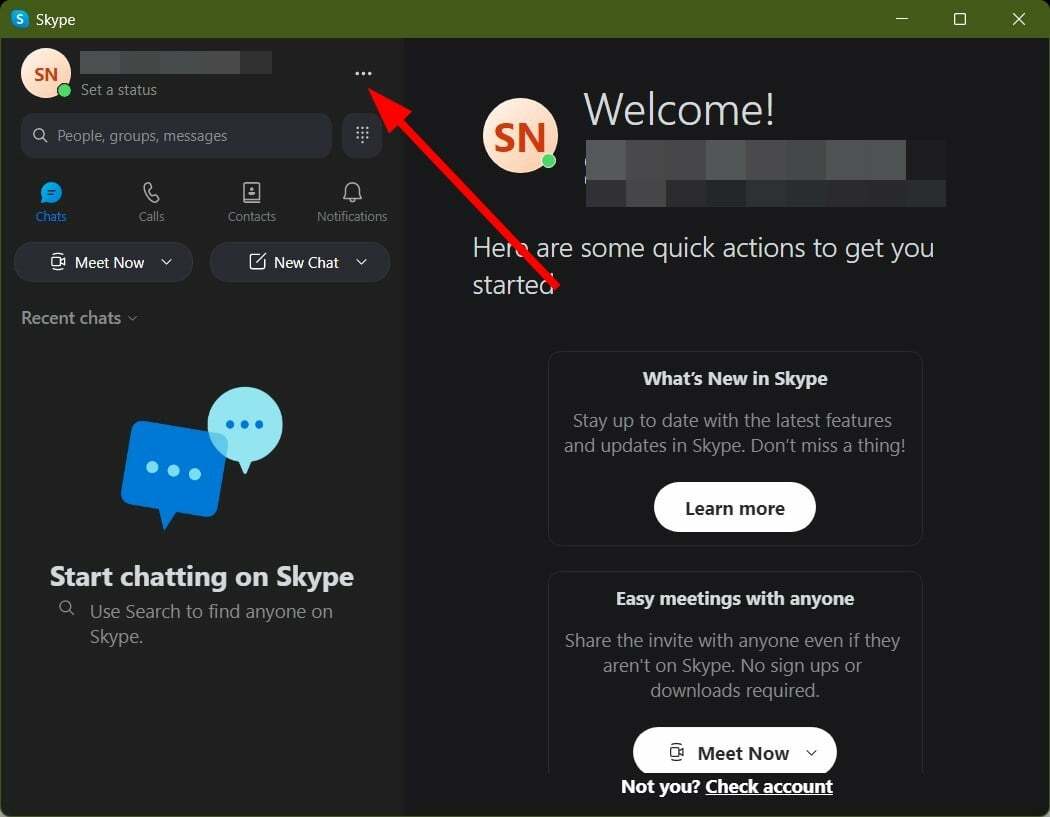
- Izaberi postavke.
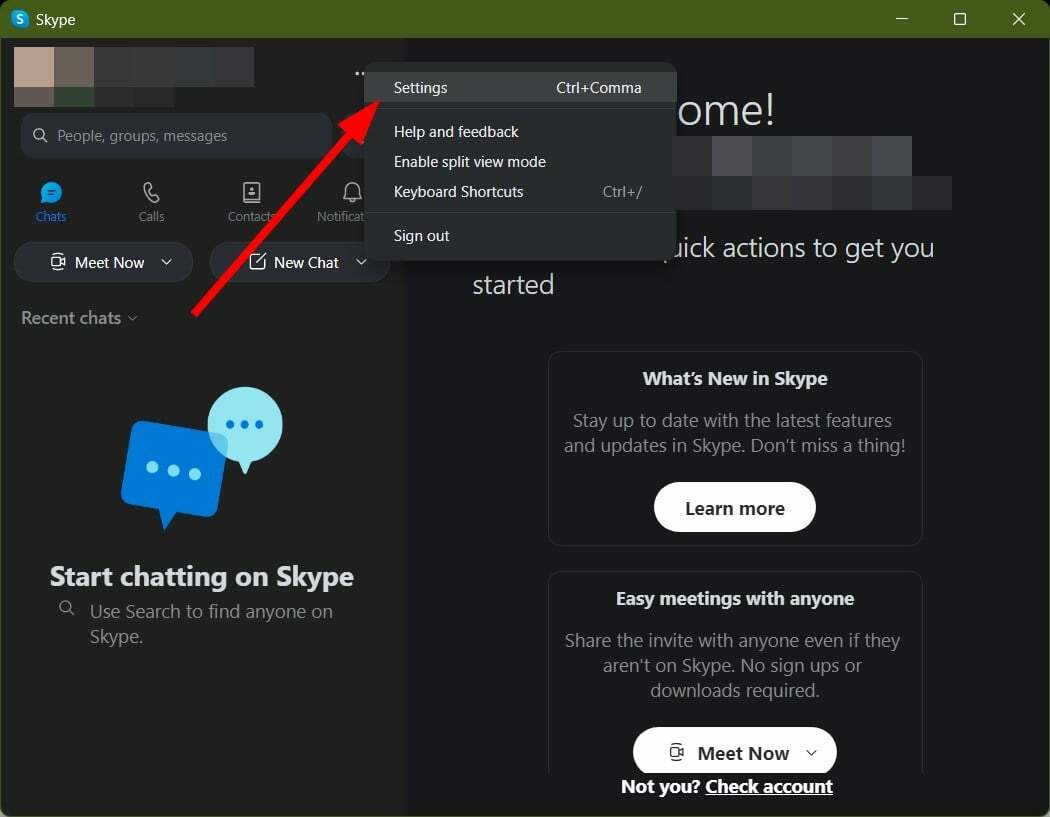
- Kliknite na Obavijesti.
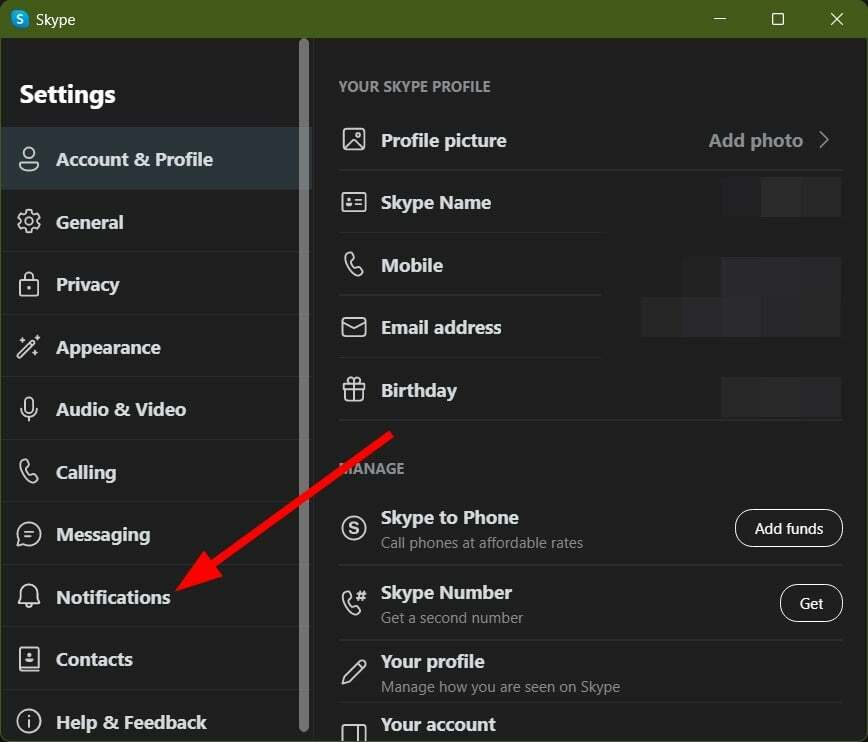
- Provjerite je li Zvuk obavijesti je li prekidač uključen ili ne. Ako ne, onda ga uključite.
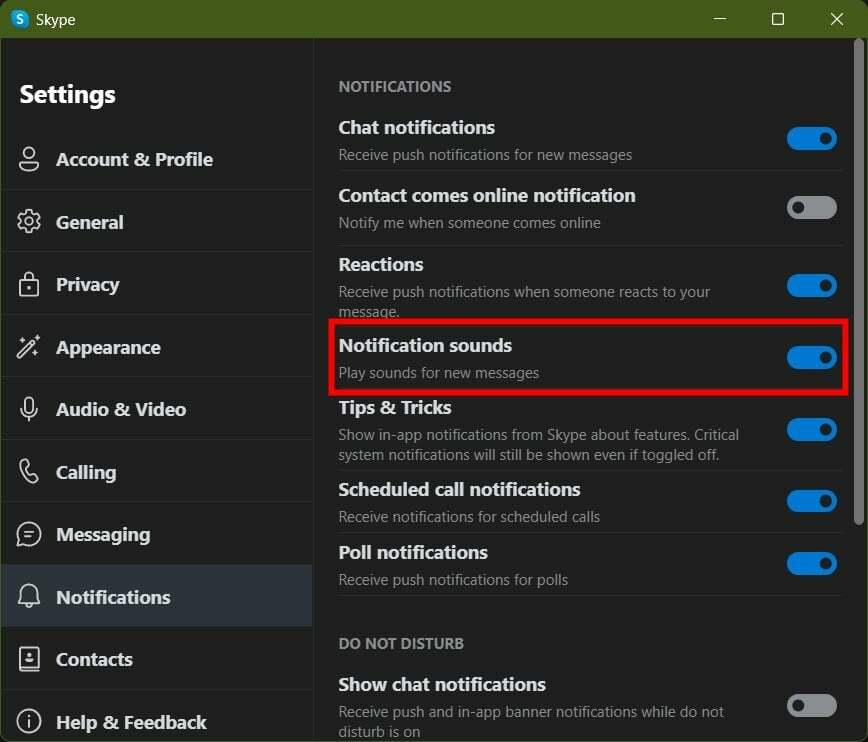
- Zatvoriti stranicu Postavke i provjerite daje li Skype zvukove obavijesti ili ne.
Ako pitate kako da uključim zvukove obavijesti Skypea za tvrtke, gornje rješenje odgovara na to pitanje.
5. Ponovno instalirajte Skype
- Otvori Početak Jelovnik.
- Tip Skype i odaberite Deinstaliraj.
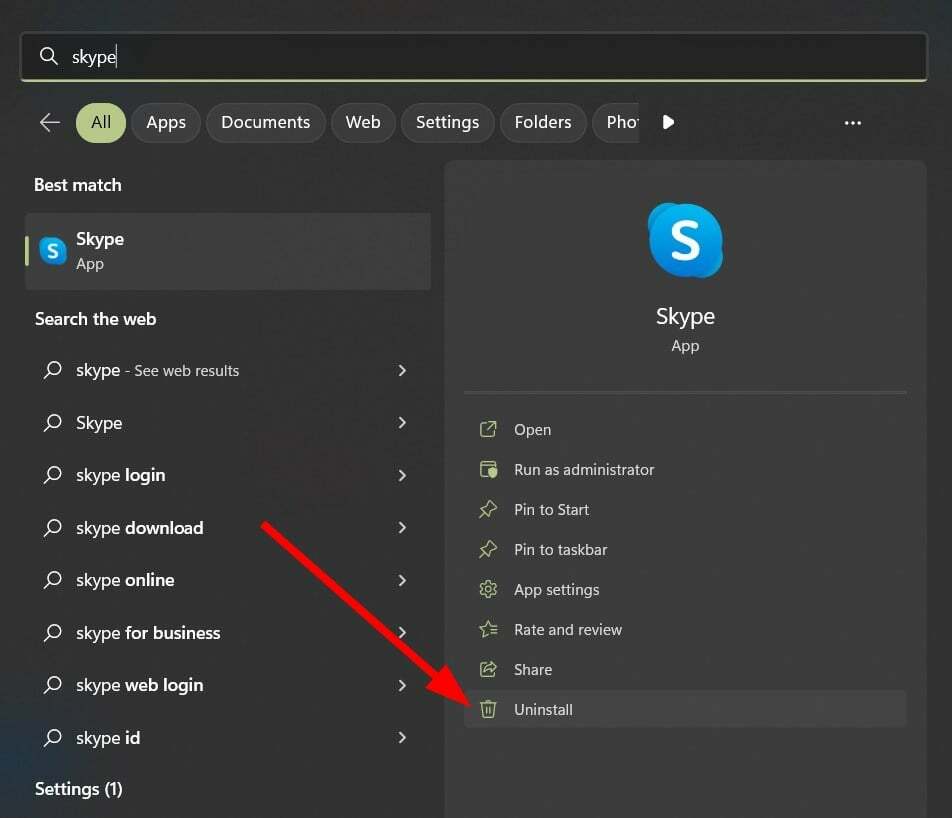
- Pogoditi Deinstaliraj za potvrdu procesa.
- Idi na Microsoft Store.
- Instalirati Skype.
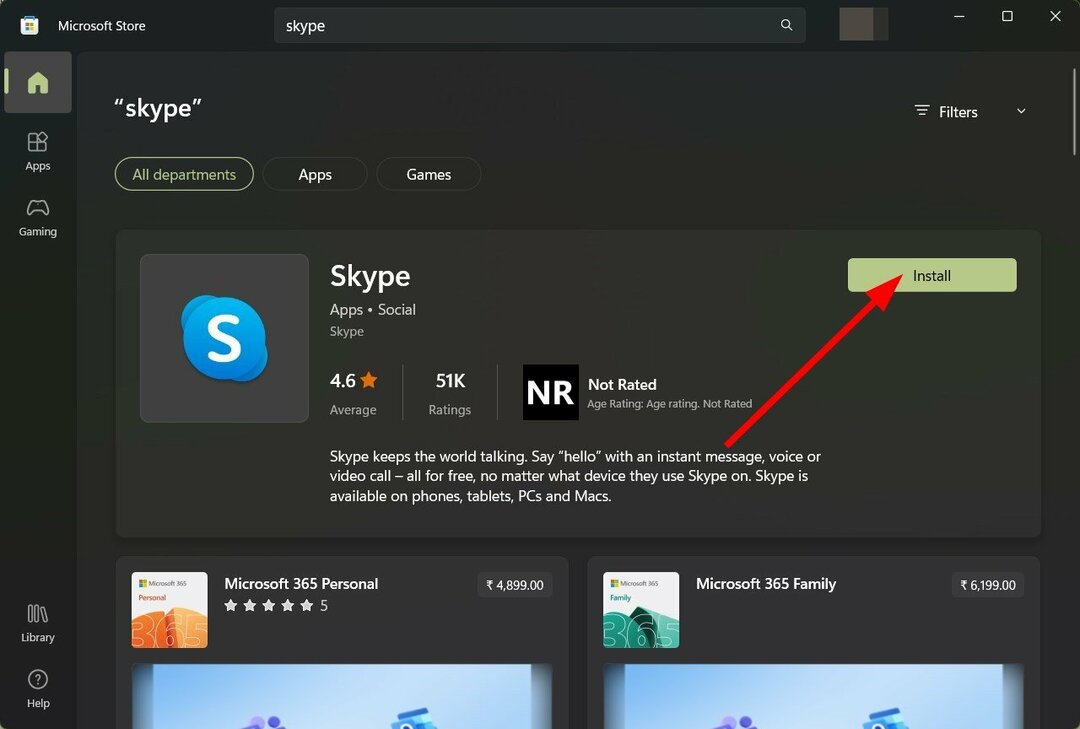
- Prijaviti se sa svojim vjerodajnicama i provjerite rješava li to problem ili ne.
Ponovna instalacija pomoći će vam da instalirate program ispočetka. Ovo radi kada neke važne datoteke nedostaju tijekom prethodne sesije.
To je to od nas u ovom vodiču. Možete pogledati naš vodič, koji vam daje hrpu rješenja za rješavanje Skype ne radi na Windows 11.
Također imamo vodič koji navodi rješenja za rješavanje Skype video ne radi. Za korisnike koji ne mogu slati slike putem Skypea, mogu pogledati naš vodič na kako popraviti Skype ne može slati slike.
Javite nam u komentarima ispod koje je jedno od gore navedenih rješenja riješilo pogrešku Skype ne emitira zvukove obavijesti.
Još uvijek imate problema? Popravite ih ovim alatom:
SPONZORIRANO
Ako gornji savjeti nisu riješili vaš problem, vaše računalo može imati dublje probleme sa sustavom Windows. Preporučujemo preuzimajući ovaj alat za popravak računala (ocijenjeno Sjajno na TrustPilot.com) kako biste im se jednostavno obratili. Nakon instalacije jednostavno kliknite Započni skeniranje i zatim pritisnite na Popravi sve.

![Kako instalirati Classic Skype na Windows 10 [veza za preuzimanje]](/f/6a375d11686aabb0348842eba1ee8837.jpg?width=300&height=460)